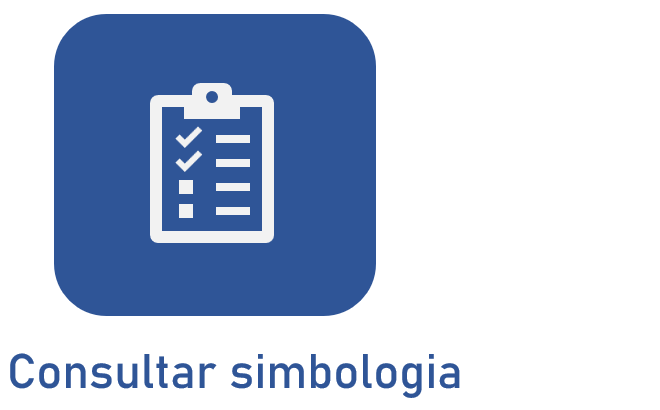Consultar simbologia
Pré-requisitos
- Simbologia devidamente associada a uma característica.
- Acesso ao menu Processo > Consulta > Processo (PM023).
- Acesso ao menu Insumo > Consulta > Insumo (SU012).
- Acesso ao menu FMEA > Consulta > FMEA (FM014).
- Acesso ao menu PDM > Consulta > Item (IT016).
Apresentação
A simbologia é um recurso que facilita o planejamento e a previsão de riscos da organização ao destacar uma característica importante de um processo ou projeto de produto.
Após configurar e associar a simbologia, o último passo é consultá-la.
Veja, a seguir, um passo a passo para realizar esta operação:
Consultar simbologia
1. Acesse o menu que corresponde ao componente desejado.
2. Na tela de registros, localize e selecione o processo ou item que deseja.
3. Clique no botão  para visualizar os dados.
para visualizar os dados.
4. Na tela que será aberta, vá até a aba Característica.
5. Em seguida, clique no botão da barra de ferramentas lateral.
da barra de ferramentas lateral.
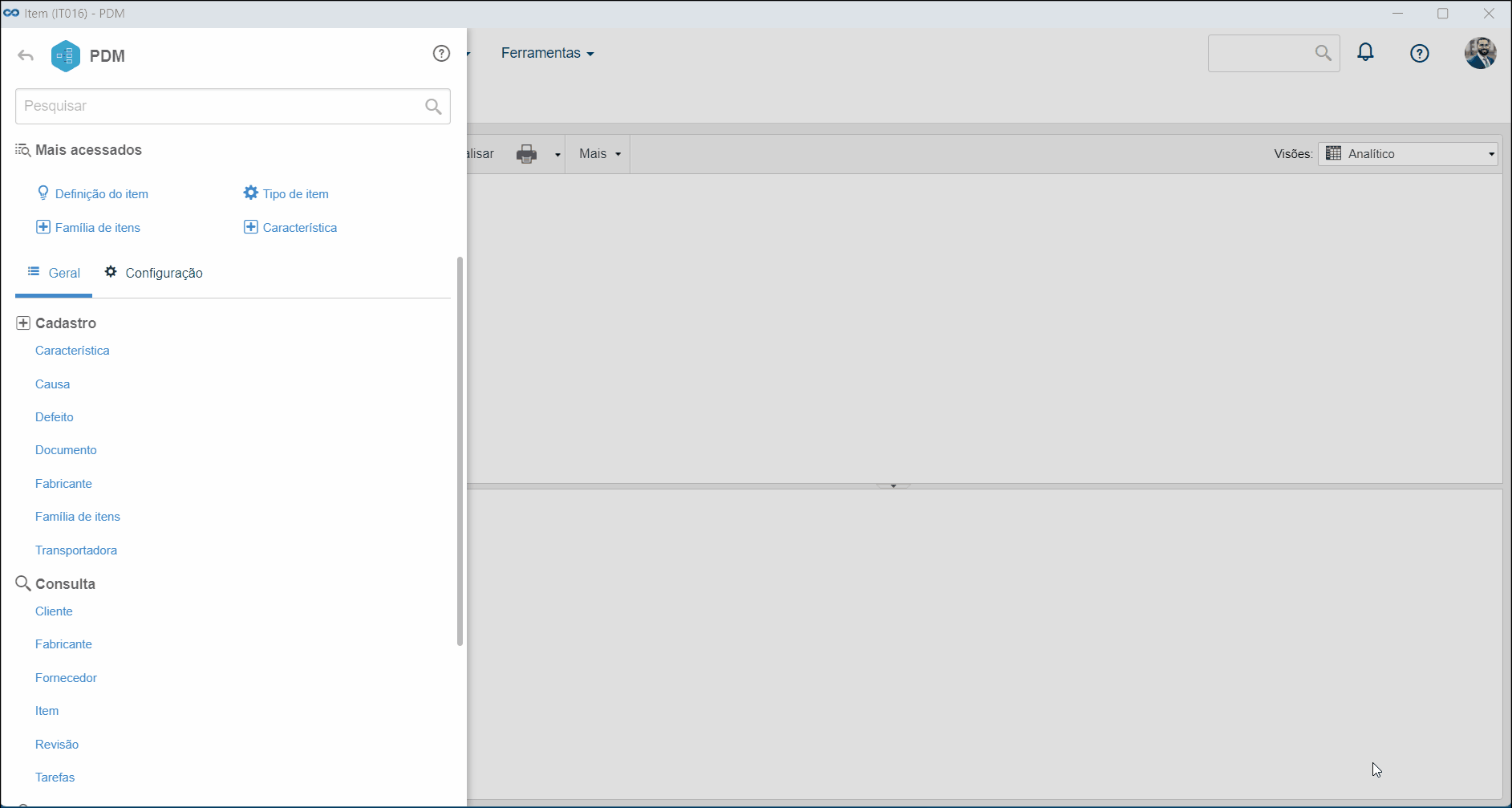
É importante ressaltar que os componentes Processo e PDM permitem outras formas de consulta:
- No Processo, é possível atribuir característica a atividade e, portanto, pode-se consultar a característica na atividade do Processo.
- Como o componente PDM se relaciona ao APQP/PPAP, ao adicionar uma simbologia a um item, é possível verificar ela no plano de controle de um APQP/PPAP no menu Consulta > APQP/PPAP (AP007).
Conclusão
Deste modo, a consulta foi realizada e o fluxo de configurar, associar e consultar a simbologia foi finalizado!